Versteckte Funktionen von WPForms, von denen Sie nichts wussten
Veröffentlicht: 2024-07-15Als langjähriger WPForms-Benutzer habe ich immer die einfache Bedienung und die leistungsstarken Funktionen geschätzt. Doch selbst nachdem ich es fast täglich verwende, stolpere ich immer wieder über kleine Tricks, die es noch einfacher machen, meine Website-Formulare zu erstellen und zu verwalten.
WPForms ist vollgepackt mit Tools und Optionen, die nicht sofort offensichtlich sind, aber Ihren Arbeitsablauf und die von Ihnen erstellten Formulare erheblich verbessern können.
In diesem Beitrag stelle ich Ihnen einige dieser versteckten Schätze vor – Funktionen, die Ihnen vielleicht entgangen sind, aber das Potenzial haben, Ihre WordPress-Formulare auf die nächste Stufe zu heben.
Erstellen Sie jetzt Ihr WordPress-Formular
In diesem Artikel
- 1. Seien Sie produktiver und verbessern Sie Ihren WPForms-Workflow
- Tastatürkürzel
- Benutzerdefinierte Formularvorlagen
- Formularspeicherorte anzeigen
- Formular-Tags
- 2. Optimieren Sie die Datenerfassung und -verwaltung
- Versteckte Felder und Smart Tags
- Feldeingabemasken
- Formularabbruch-Add-on
- Geolocation-Addon
- Formulardaten automatisch in Google Sheets speichern
- 3. WPForms-Funktionen zum Erstellen besserer Formulare
- Code Ausschnitte
- Formularfelder dynamisch ausfüllen
- Formularthemen
- Repeater-Feld
- Benutzerdefiniertes Captcha
- 4. Verbessern Sie die Benutzererfahrung
- Akzeptieren Sie Formulareinträge ohne Internetverbindung
- Erstellen Sie Konversationsformulare und Lead-Formulare
- Häufig gestellte Fragen zu WPForms-Funktionen
Versteckte WPForms-Funktionen, die Sie kennen sollten
Unabhängig davon, ob Sie sich für einen fortgeschrittenen Benutzer halten oder sich noch mit dem Plugin vertraut machen, werden Sie hier wahrscheinlich einige nützliche Tricks finden. Lassen Sie uns einige der coolen, weniger bekannten Dinge entdecken, die Sie mit dem Drag-and-Drop-Formularersteller von WPForms tun können.
1. Seien Sie produktiver und verbessern Sie Ihren WPForms-Workflow
Als ich anfing, WPForms zu verwenden, hatte ich keine Ahnung, dass es so viele Möglichkeiten gibt, meine Arbeit zu beschleunigen. Im Laufe der Zeit habe ich einige tolle Tricks entdeckt, die die Art und Weise, wie ich Formulare erstelle und verwalte, wirklich verbessert haben.
In diesem Abschnitt werde ich einige dieser versteckten Funktionen vorstellen, die mir das Leben erleichtert haben. Egal, ob Sie ein schnelles Kontaktformular oder eine große Umfrage erstellen, diese Tipps helfen Ihnen, schneller und intelligenter mit WPForms zu arbeiten.
Tastatürkürzel
Wussten Sie, dass WPForms Tastaturkürzel hat? Ich auch nicht, bis vor Kurzem! Jeder, der jeden Tag Stunden am Computer verbringt, weiß, wie viel schneller und einfacher es ist, STRG + C zu drücken, anstatt mit der rechten Maustaste zu klicken und im Menü „Kopieren“ auszuwählen. Und Sie können ähnliche Verknüpfungen nutzen, wenn Sie WordPress-Formulare erstellen!
Hier sind einige meiner Lieblingstastaturkürzel, wenn ich im WPForms-Builder arbeite:
- Strg + F: Verfügbare Felder für den Formularersteller durchsuchen
- Strg + P: Öffnen Sie die Formularvorschau in einem neuen Browser-Tab.
- Strg + T: Blendet die Seitenleiste des Formular-Builders ein/aus
Sie können hier alle verfügbaren Tastenkombinationen anzeigen oder im Menü des Formularerstellers die Option „Tastaturkürzel“ auswählen.
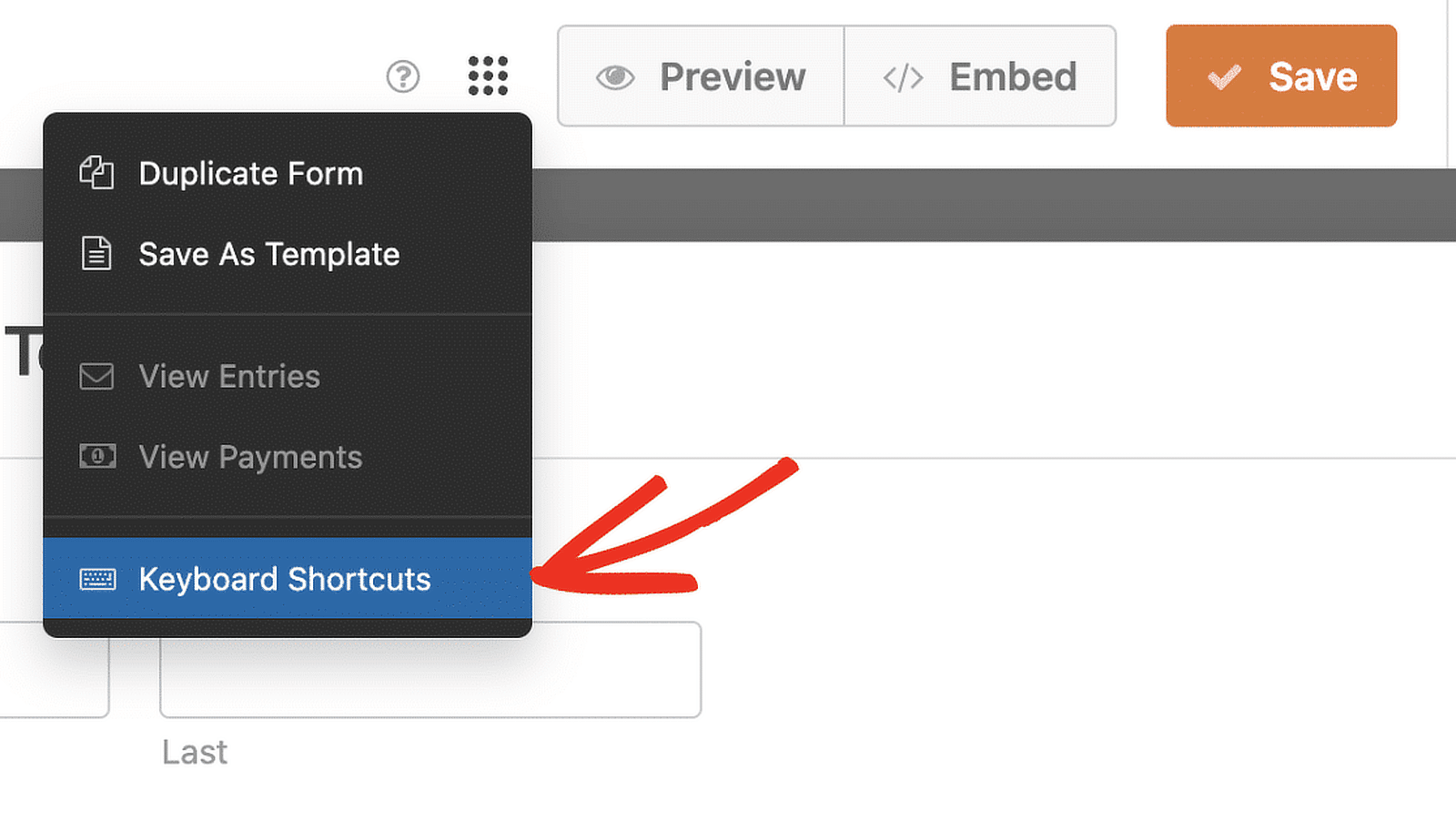
Bonus: Es gibt sogar eine Tastenkombination zum Öffnen der Tastaturkürzel! Drücken Sie Strg + / auf Ihrer Tastatur, um eine praktische Kurzreferenzkarte zu erhalten.
Benutzerdefinierte Formularvorlagen
Wenn Sie bereits WPForms-Benutzer sind, kennen Sie sicher bereits die über 1.800 anpassbaren vorgefertigten Vorlagen (wenn nicht, schauen Sie sich die Vorlagenbibliothek an, da sie eine enorme Zeitersparnis bedeuten). .)
Aber selbst wenn Sie Vorlagen verwendet haben, wissen Sie möglicherweise nicht, dass Sie Ihre eigenen Vorlagen speichern können.
Das ist richtig – wenn Sie sich ein Formularlayout ausdenken, das Sie immer wieder verwenden (vielleicht ein jährliches Registrierungsformular, das sich von Jahr zu Jahr nur geringfügig ändert, oder ein benutzerdefiniertes Kontaktformular zur Verwendung auf mehreren Seiten Ihrer Website), ist das super Sie können ganz einfach Ihre eigene Formularvorlage erstellen oder anpassen und diese dann für den schnellen Zugriff zu einem späteren Zeitpunkt speichern.
Im Formularerstellungsmenü finden Sie die Option, das Formular, an dem Sie arbeiten, als Vorlage zu speichern.
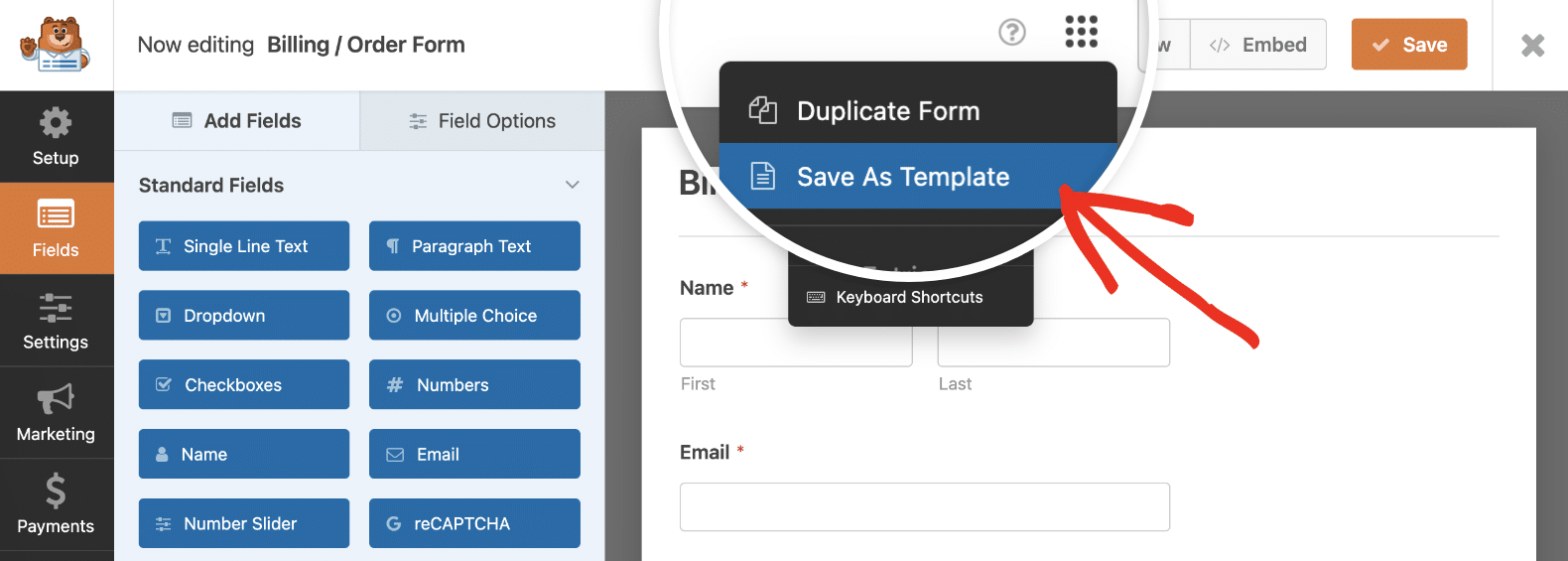
Sobald Sie Ihre Vorlagen gespeichert haben, werden sie einem neuen Abschnitt namens „Meine Vorlagen“ in der Vorlagengalerie hinzugefügt.
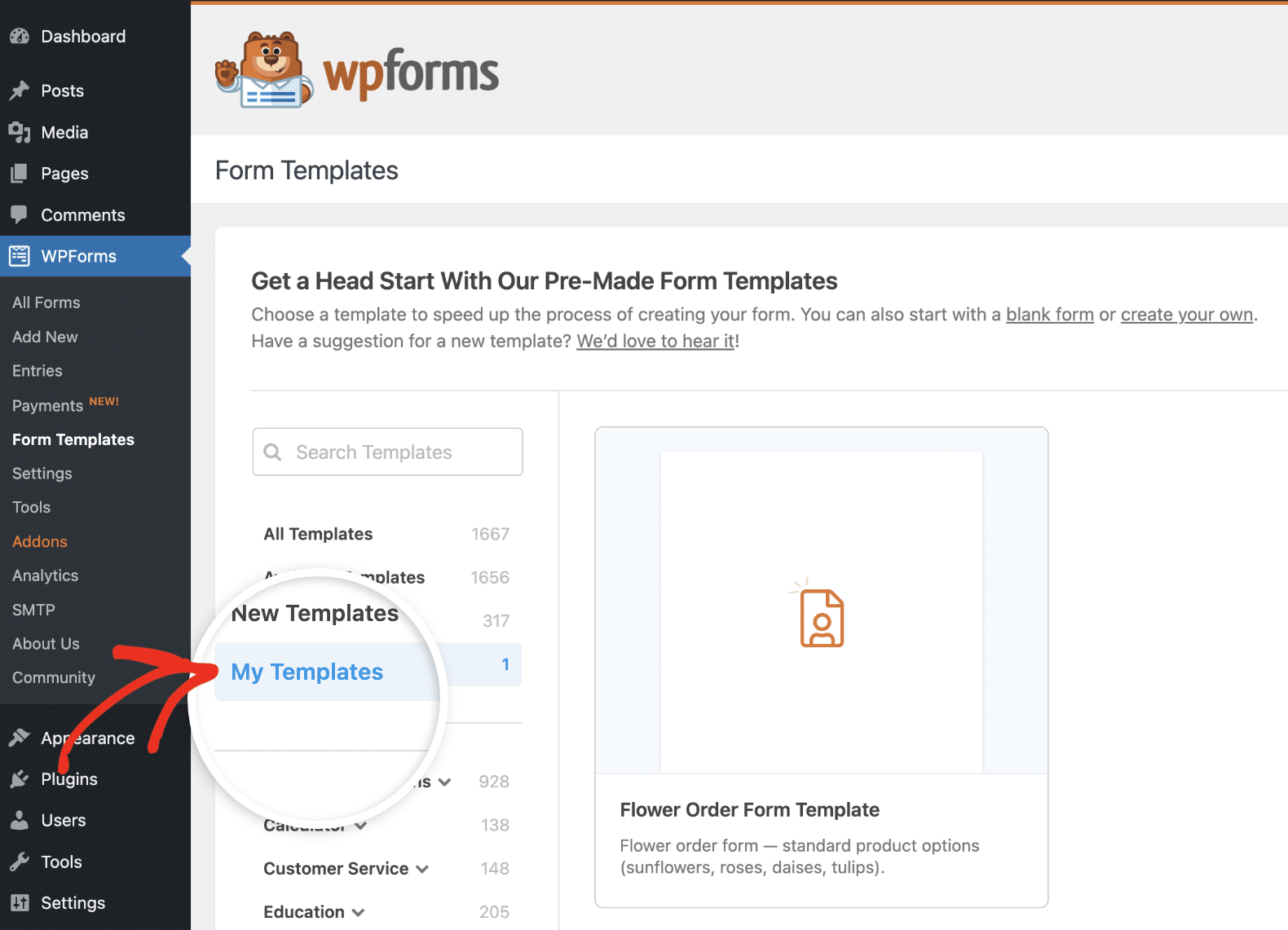
Wir haben außerdem eine Schritt-für-Schritt-Anleitung zum Erstellen benutzerdefinierter Formularvorlagen zusammengestellt, um sicherzustellen, dass keine Verwirrung entsteht.
Formularrevisionen
Ich kann Ihnen nicht sagen, wie oft ich an einem Formular gearbeitet und meine Meinung über einige hinzugefügte Felder oder eine bereits vorgenommene Anpassung des Layouts geändert habe.
Wenn Sie in einem Team arbeiten, in dem mehrere Personen Zugriff auf Ihre Formulare haben, kann dies ein noch größeres Problem darstellen, wenn ein Teammitglied Änderungen an einem Formular vornimmt, die Sie rückgängig machen möchten.
Obwohl das Löschen von Formularfeldern ziemlich schnell geht, möchten Sie manchmal einfach zu einer früheren Iteration Ihres Formulars zurückkehren, so wie Sie es in WordPress und Google Docs tun können.
Nun, ich habe gute Neuigkeiten für Sie – das ist auch in WPForms möglich! Sie können frühere Versionen Ihres Formulars problemlos durchsuchen und wiederherstellen. Klicken Sie einfach auf das Symbol in der unteren linken Ecke des Formularerstellers.
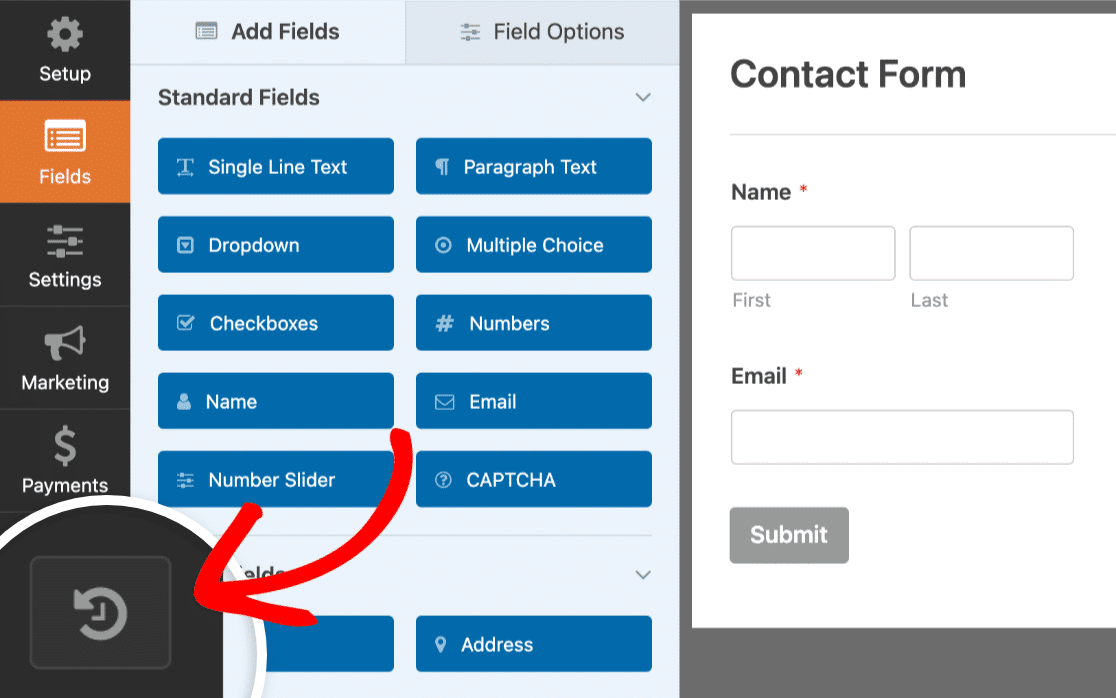
Daraufhin wird eine Liste aller Versionen Ihres Formulars angezeigt, die gespeichert wurden, zusammen mit der Uhrzeit, dem Datum und dem Benutzer, der das Formular gespeichert hat.
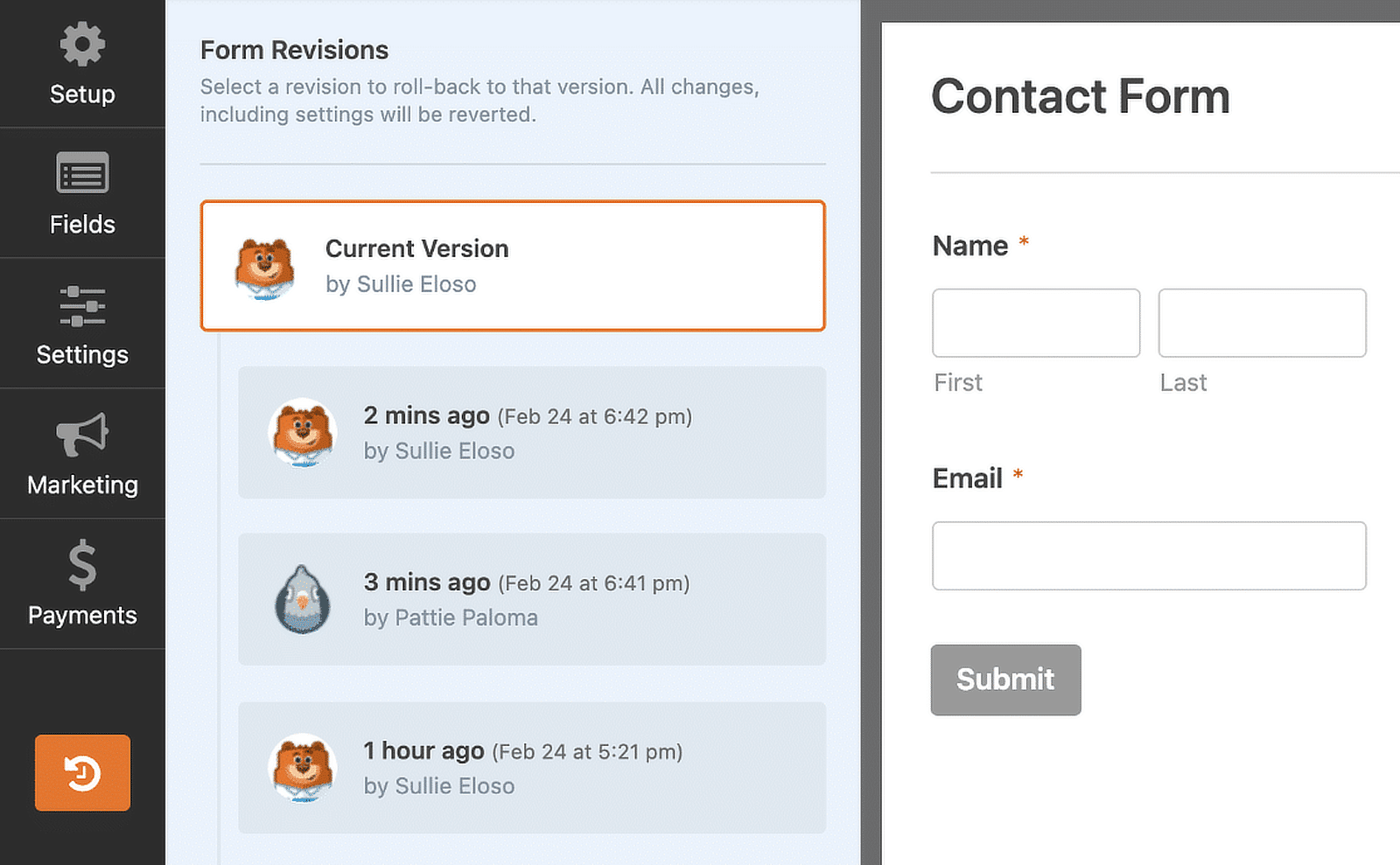
Weitere Informationen zur Verwendung dieser Funktion finden Sie in unserer ausführlichen Anleitung zur Formularrevision.
Formularspeicherorte anzeigen
Wenn Sie an einer großen Website mit vielen Formularen arbeiten, kann diese Funktion lebensrettend sein!
Der WPForms-Formularfinder zeigt jeden Ort auf Ihrer Website an, an dem Ihr Formular verwendet wird, einschließlich Seiten, Beiträgen und Widgets.
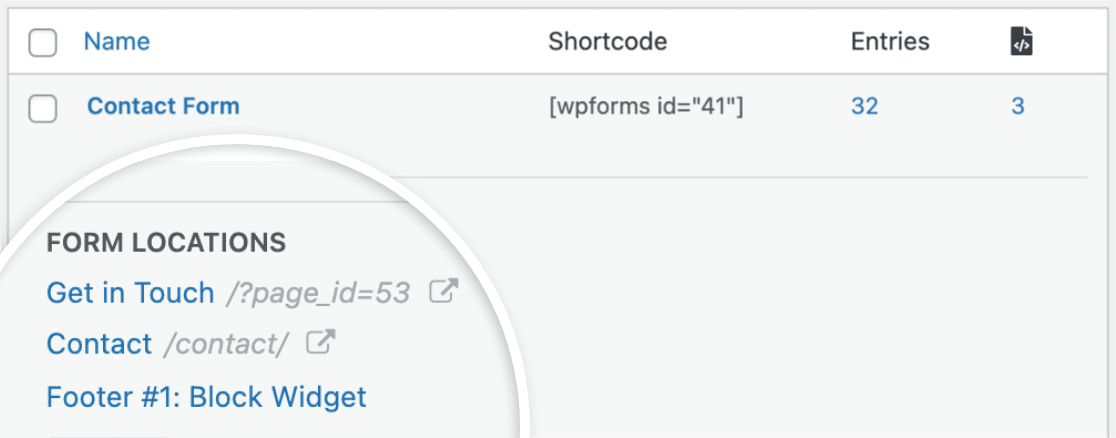
Es gibt so viele Situationen, in denen der Formularfinder nützlich sein kann. Als ich beispielsweise an der Neugestaltung einer Website arbeitete, konnte ich problemlos alle Seiten überprüfen, auf denen sich meine Formulare befanden, um sicherzustellen, dass sie richtig formatiert waren.
Es ist außerdem wichtig, alle Punkte zu kennen, an denen Sie Daten sammeln, wenn Ihre Website Vorschriften wie DSGVO oder CCPA einhalten muss. Anstatt alle Seiten Ihrer Website zu durchsuchen, können Sie ganz einfach den Formularfinder verwenden, um schnell eine Liste aller URLs auf Ihrer Website zu erhalten, die Formulare enthalten.
Formular-Tags
Dies ist eine weitere wenig genutzte, aber sehr praktische Formularverwaltungsfunktion, die besonders für große und komplexe Websites mit vielen Formularen nützlich ist.
Formular-Tags erleichtern die Gruppierung Ihrer Formulare nach Kategorien, sodass Sie sie nach Ihren Wünschen organisieren können.
Beispielsweise könnten Sie Ihre Formulare mit Kategorien wie „Bestellung“, „Registrierung“ oder „Feedback“ versehen. Mit diesen Tags können Sie beliebig viele Formulare zuweisen, und ein einzelnes Formular kann mehrere Tags haben.
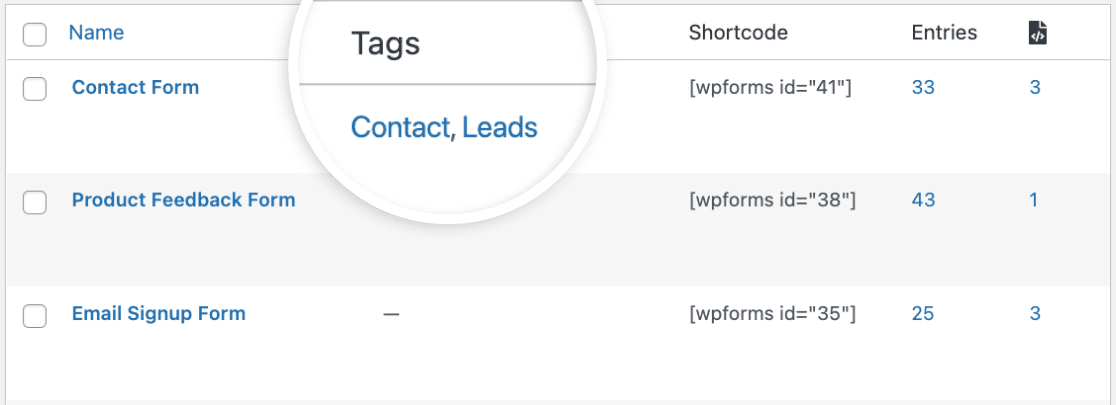
Wenn Sie dann beispielsweise alle Bestellformulare auf Ihrer Website finden möchten, können Sie einfach nach dem von Ihnen gewählten Tag filtern.
2. Optimieren Sie die Datenerfassung und -verwaltung
Im Laufe der Jahre habe ich gelernt, dass das Sammeln von Daten nur die halbe Miete ist – ihre effiziente Verwaltung ist genauso wichtig.
In diesem Abschnitt teile ich einige Tricks, die ich gelernt habe, um WPForms in Bezug auf Daten optimal zu nutzen. Diese Funktionen haben die Art und Weise, wie ich Informationen aus meinen Formularen sammle und verarbeite, wirklich optimiert.
Egal, ob Sie mit einer Handvoll Antworten oder Tausenden von Einträgen zu tun haben, diese Tipps sollten Ihnen das Leben erheblich erleichtern. Ich wünschte, ich hätte von einigen davon gewusst, als ich anfing!
Versteckte Felder und Smart Tags
Kommen wir nun zu den wirklich versteckten Funktionen!
Tatsächlich besteht eine gute Chance, dass Sie das versteckte Feld schon einmal bemerkt haben, denn es befindet sich genau dort im Builder. Aber verstehen Sie genau, wie nützlich dieses geheime Feld ist?
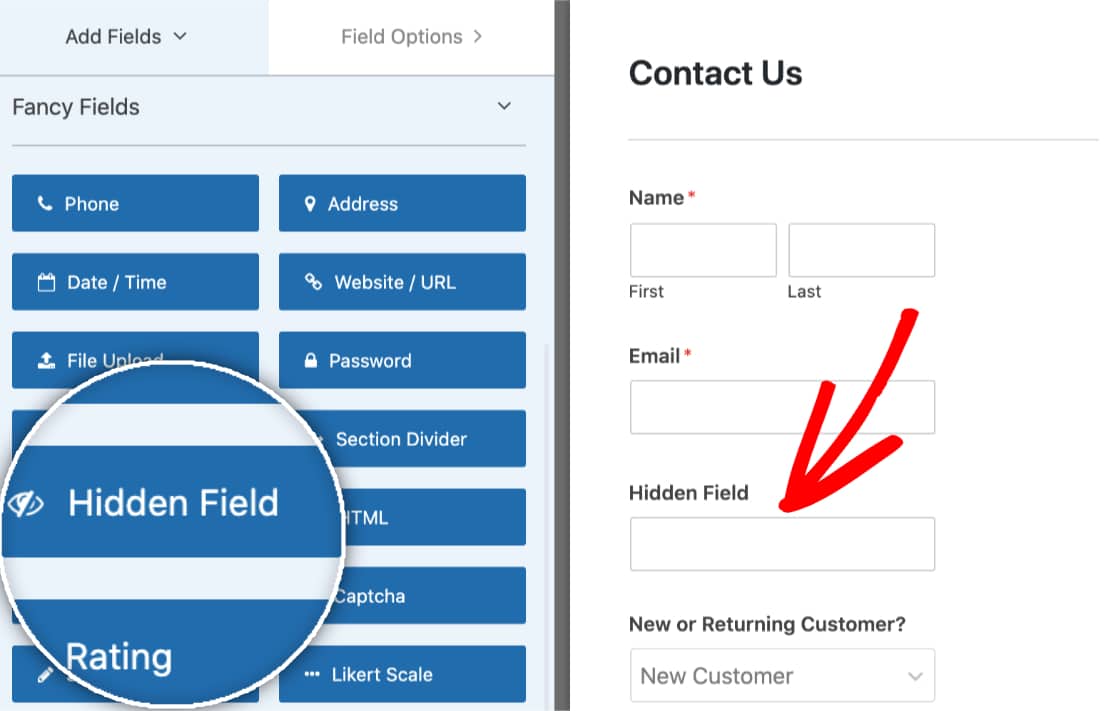
Das Hidden Field hält genau das, was es verspricht. Sie können es wie jedes andere Feld per Drag-and-Drop auf Ihr Formular ziehen, es ist jedoch für Benutzer im Frontend unsichtbar. Dies ist eine großartige Möglichkeit für Sie, Informationen zusammen mit der Formulareingabe des Benutzers zu sammeln.
Dieses Feld ist in Kombination mit Smart Tags am nützlichsten, weshalb ich diese beiden Funktionen in einem Abschnitt zusammengefasst habe.
Smart Tags sind eine clevere Möglichkeit, Informationen zu sammeln und diese automatisch in Ihr Formular und Ihre E-Mail-Benachrichtigungen einzufügen. Mithilfe von Smart Tags können Sie alles sehen, von der Seite, von der aus das Formular gesendet wurde, bis hin zur E-Mail-Adresse, IP, dem Standort und anderen Informationen des Benutzers.
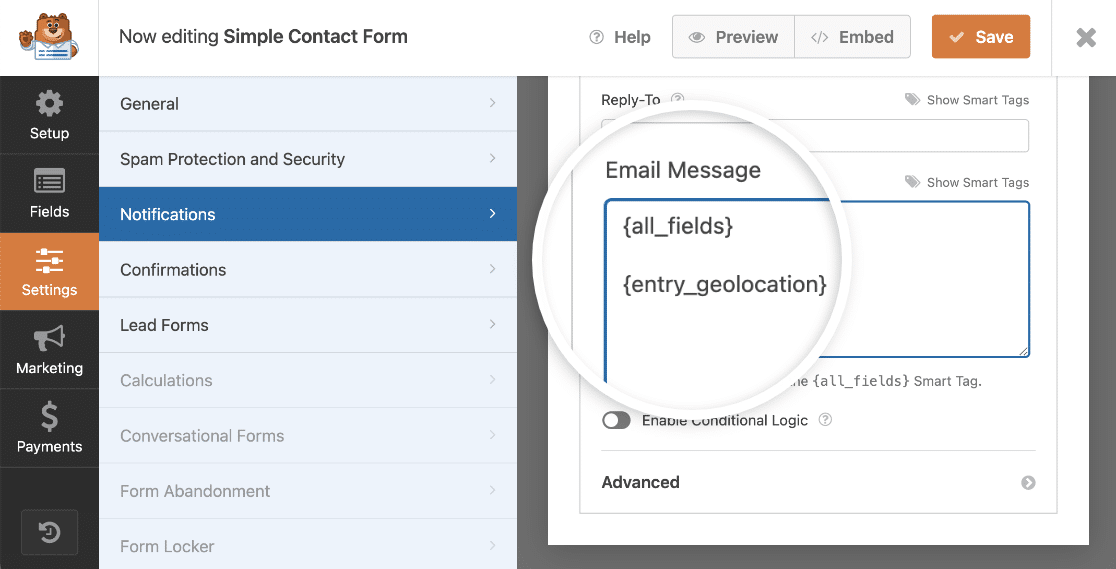
Möglicherweise möchten Sie nicht, dass der Benutzer sieht, dass Sie diese Informationen sammeln. Deshalb kann es sehr hilfreich sein, sie in einem versteckten Feld zu verstecken. Anschließend können Sie es mit den anderen Formularfeldern speichern oder die Daten an Ihre E-Mail-Marketing-Plattform oder Ihr CRM weiterleiten.
Smart Tags sind auch sehr nützlich, um die Seiten zu verfolgen, von denen ein Benutzer kam, bevor er das Formular ausfüllte oder auf die Links, auf die er geklickt hat. Wir verwenden beispielsweise Smart Tags in unserem E-Mail-Feedback-Formular, um mit einem einzigen Klick automatisch aufzuzeichnen, was der Leser von unserer E-Mail hält!
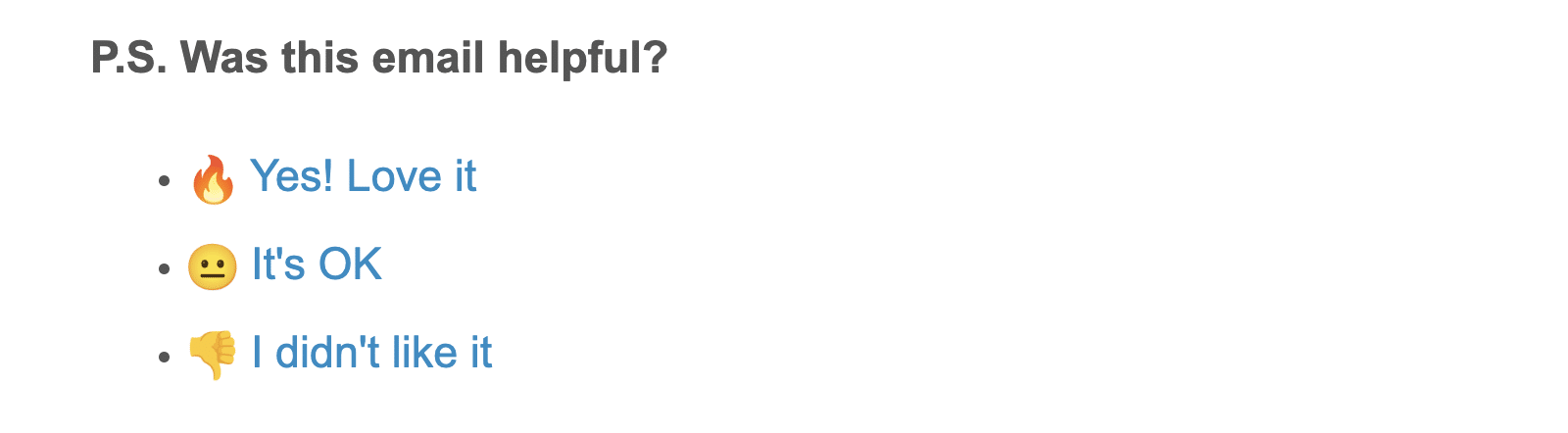
Weitere Ideen, was Sie mit Smart Tags machen können, finden Sie in unserem Leitfaden mit Anwendungsbeispielen.
Feldeingabemasken
Waren Sie schon einmal frustriert, weil Benutzer ein Formular in einem Format ausfüllen, das Sie nicht erwartet haben? Dies kann das Sammeln und Analysieren von Daten erschweren, ist aber leicht zu beheben!
Mit benutzerdefinierten Eingabemasken können Sie Regeln für die Werte festlegen, die ein Benutzer in ein Formular eingeben kann. Sie können beispielsweise sicherstellen, dass Benutzernamen eine begrenzte Anzahl von Zeichen haben und dass Telefonnummern und Daten in einem bestimmten Format vorliegen.
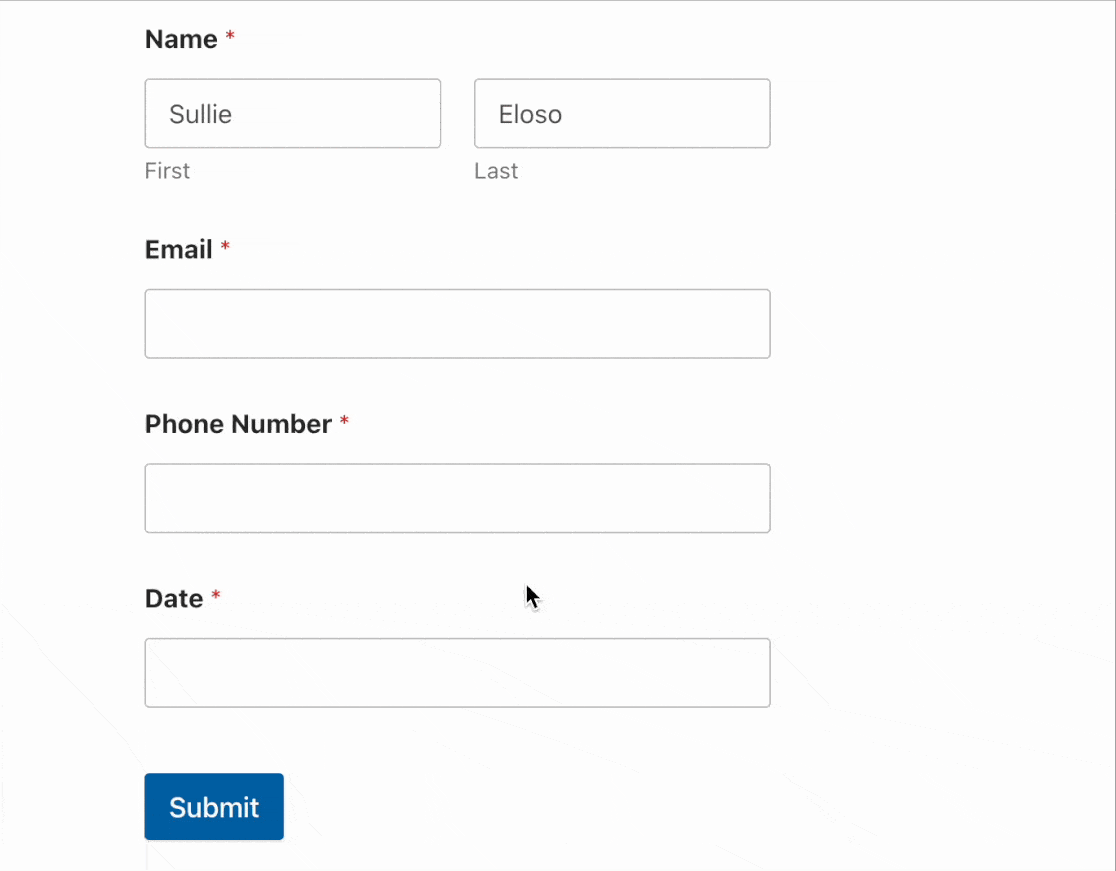
Ich habe festgestellt, dass diese Funktion besonders nützlich für die Datenerfassung ist, wenn Sie kein Datumsauswahlfeld verwenden möchten. Da in verschiedenen Ländern Daten auf unterschiedliche Weise angezeigt werden (einige schreiben zuerst das Datum, während andere zuerst den Monat schreiben), wird sichergestellt, dass keine Verwirrung entsteht, wenn Sie Daten von einem globalen Publikum sammeln.
Formularabbruch-Add-on
Ich stelle Ihnen meine Geheimwaffe vor!
Wenn Sie viel Erfahrung mit der Erstellung von Formularen haben, wissen Sie wahrscheinlich, dass die Wahrscheinlichkeit, dass ein Benutzer es ausfüllt, umso geringer ist, je länger ein Formular ist.
Mit dem Formularabbruch-Add-on können Sie teilweise Formulareinträge erfassen, sodass Sie Daten sammeln und Leads nachverfolgen können, selbst wenn der Benutzer das Formular mitten im Ausfüllen abbricht.
Ich fand dieses Add-on von unschätzbarem Wert, als ich eine lange Umfrage auf unserer Website durchführte. Eine beträchtliche Anzahl von Benutzern begann, das Formular auszufüllen, kam aber nicht bis zum Ende durch. Einige füllten sogar das Formular aus, schienen aber vergessen zu haben, auf die endgültige Schaltfläche „Senden“ zu klicken!
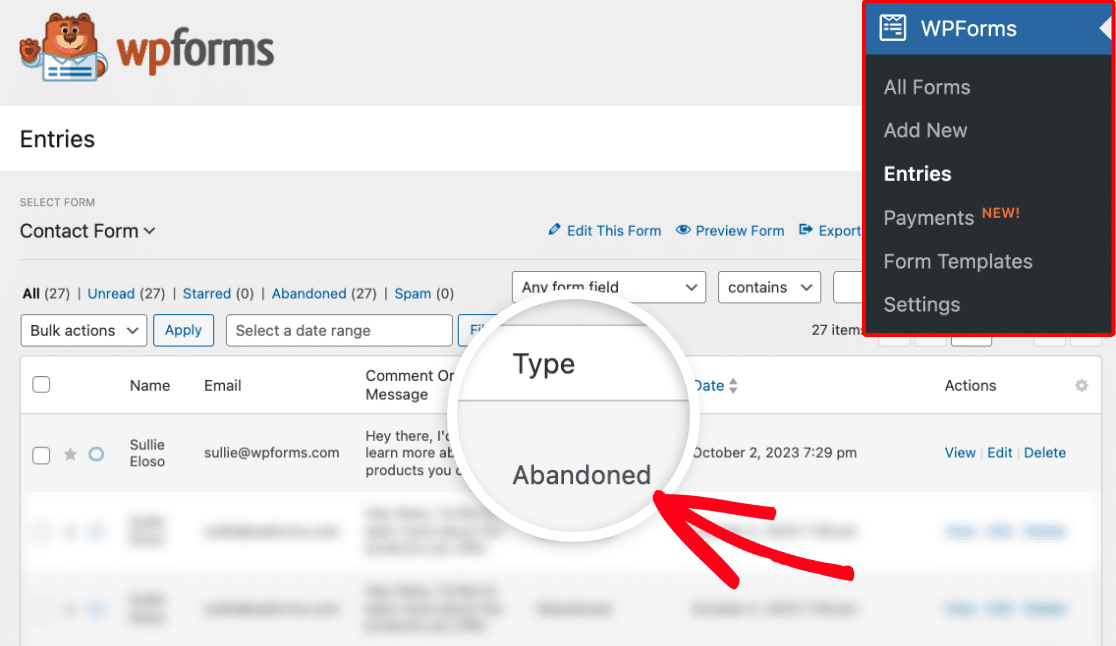
Durch die Verwendung des Form Abandonment-Add-Ons gingen diese Einträge nicht verloren und ich konnte die Umfrageantworten weiterhin sammeln. Da die E-Mail-Adresse eines der ersten Felder war, die der Benutzer ausfüllte, konnte ich mit den Benutzern Kontakt aufnehmen und bestätigen, dass ich ihre Umfragebeiträge weiterhin für meine Recherche verwenden konnte.
Geolocation-Addon
Das Geolocation-Add-on ist eine wirklich praktische Zusatzfunktion von WPForms, die Sie unbedingt nutzen sollten, wenn Sie WPForms Pro verwenden.
Sobald Sie das Add-on installiert und aktiviert haben, können Sie eine Verbindung zu Google oder Mapbox herstellen, um den Standort Ihres Benutzers automatisch bis auf Straßenebene zu ermitteln.
Dies kann sehr nützlich sein, um wertvolle Informationen über Ihre Benutzer für E-Mail-Marketing und andere Segmentierungszwecke zu sammeln, stellt aber auch eine erhebliche Verbesserung des Benutzererlebnisses dar, da Sie eine Option zum automatischen Ausfüllen von Adressdaten in Formularen aktivieren und sogar automatisch eine Kartennadel platzieren können Finden Sie eine genaue Adresse.
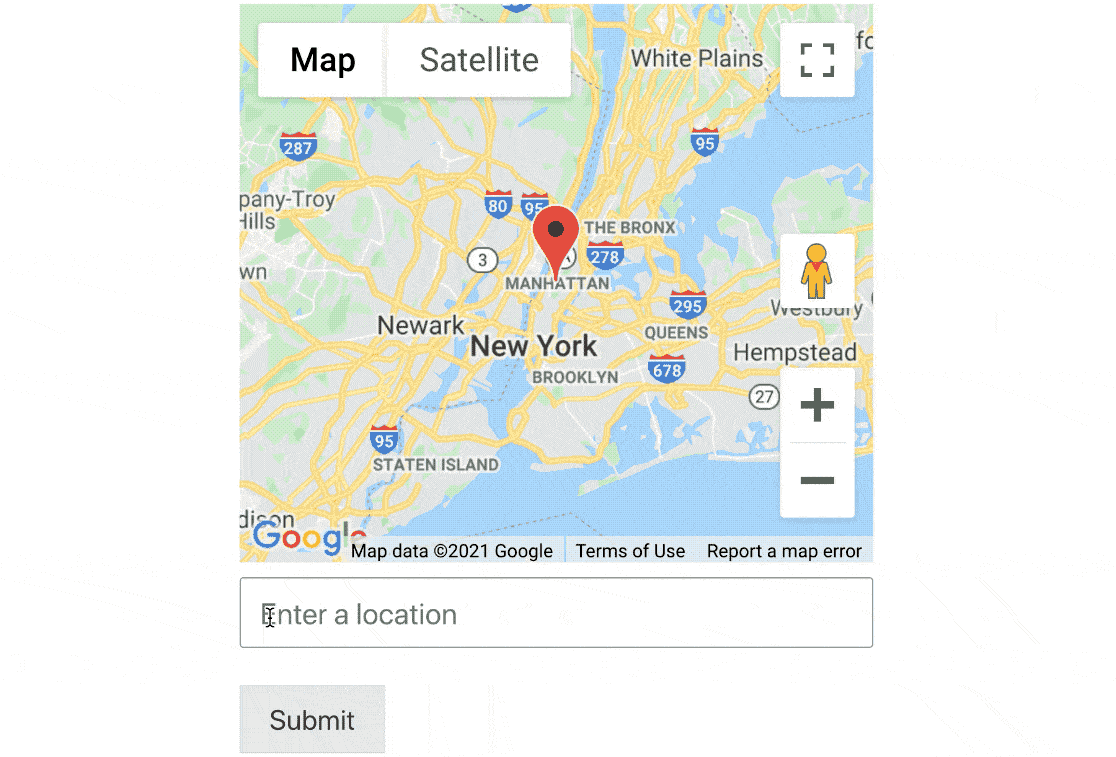
Dies kann besonders bei Bestellformularen hilfreich sein, da jede Art und Weise, wie Sie es dem Benutzer einfacher und schneller machen, das Formular auszufüllen, zu höheren Conversions führen kann!
Formulardaten automatisch in Google Sheets speichern
Formulardaten lassen sich ganz einfach direkt im WordPress-Dashboard durchsuchen und durchsuchen, und Sie können Ihre Formulareinträge sogar als CSV- oder XLSX-Datei exportieren. Aber manchmal kann es hilfreich sein, Formulareinträge in Echtzeit in einen externen Datenspeicher zu exportieren, und hier kommt das Google Sheets-Add-on ins Spiel.
Sobald Sie das Plugin konfiguriert und Ihre Formularfelder Ihren Tabellenspalten zugeordnet haben, werden Ihre Formulareinsendungen automatisch einer Google-Tabelle hinzugefügt.
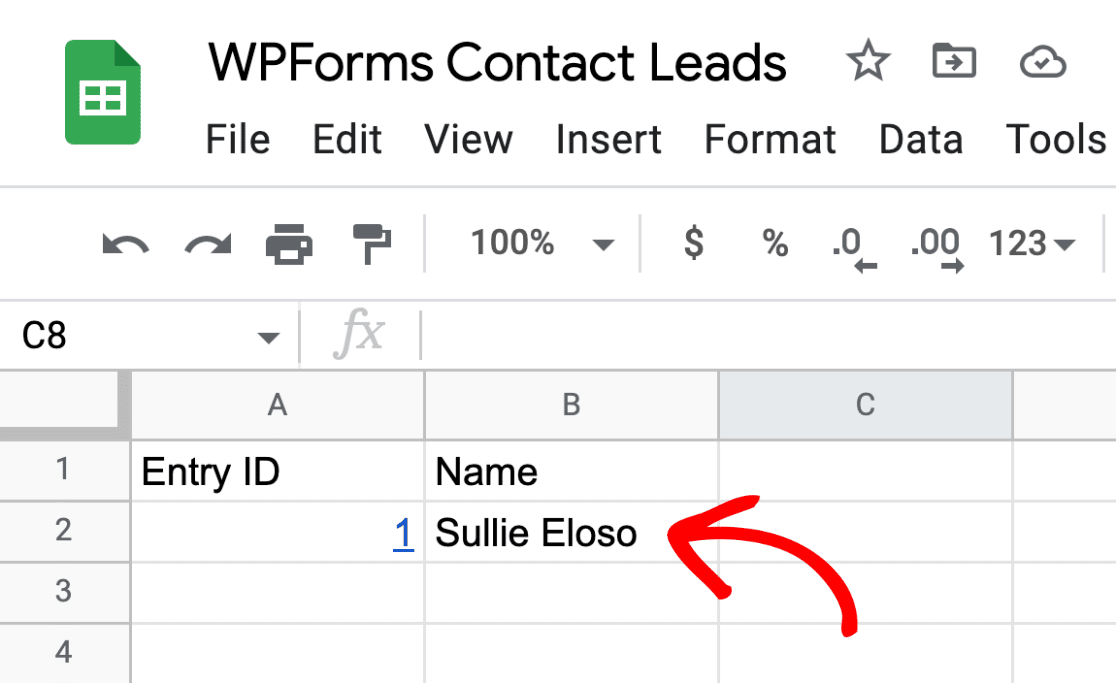
Ich fand diese Funktion äußerst nützlich, wenn ich Daten aus einer Formularübermittlung mit Kollegen teilen wollte, die keinen Administratorzugriff auf unsere Website hatten.
Anstatt die Daten jedes Mal zu exportieren und an sie zu senden, wenn wir eine neue Einreichung hatten, konnte ich einfach das Google Sheet mit ihnen teilen, das automatisch aktualisiert wurde, sobald ein anderes Formular eingereicht wurde.
3. WPForms-Funktionen zum Erstellen besserer Formulare
Als ich zum ersten Mal mit WPForms begann, dachte ich, ich kenne alle Vor- und Nachteile des Formularerstellers. Aber ich hätte nicht falscher liegen können!
Es gibt so viele versteckte Funktionen und clevere Tricks, die Ihre Formulare wirklich auf die nächste Stufe heben können. Jetzt teile ich einige der coolen Hacks, die ich entdeckt habe und die mir dabei helfen, Formulare zu erstellen, die nicht nur gut aussehen, sondern auch intelligenter funktionieren.
Code Ausschnitte
Ich habe einige Erfahrung mit der Webentwicklung und schätze es daher immer, wenn Plugins einem die Möglichkeit geben, eigene Optimierungen und Anpassungen mit Code vorzunehmen.
Mit WPForms können Sie natürlich benutzerdefiniertes CSS hinzufügen, um das Aussehen Ihrer Formulare anzupassen. Haben Sie jedoch versucht, benutzerdefinierte Codeausschnitte mit dem WPCode-Plugin hinzuzufügen?

WPForms bietet jetzt eine vollständige Integration mit WPCode. Dies ist eine großartige Möglichkeit, Ihre eigenen Code-Snippets zu einer WordPress-Site hinzuzufügen, ohne sich mit dem Bearbeiten und erneuten Hochladen von Dateien herumschlagen zu müssen. Und das Beste daran ist, dass es eine Bibliothek mit vorgefertigten Code-Snippets enthält, die einige der häufigsten und beliebtesten Anpassungen an WordPress vornehmen.
Was hat das also mit WPForms zu tun, fragen Sie sich vielleicht? In WPCode sind nicht nur WPForms-spezifische Codeausschnitte enthalten, sondern wenn Sie beide Plugins installiert haben, können Sie Codeausschnitte direkt in den WPForms-Plugin-Einstellungen auswählen und aktivieren.
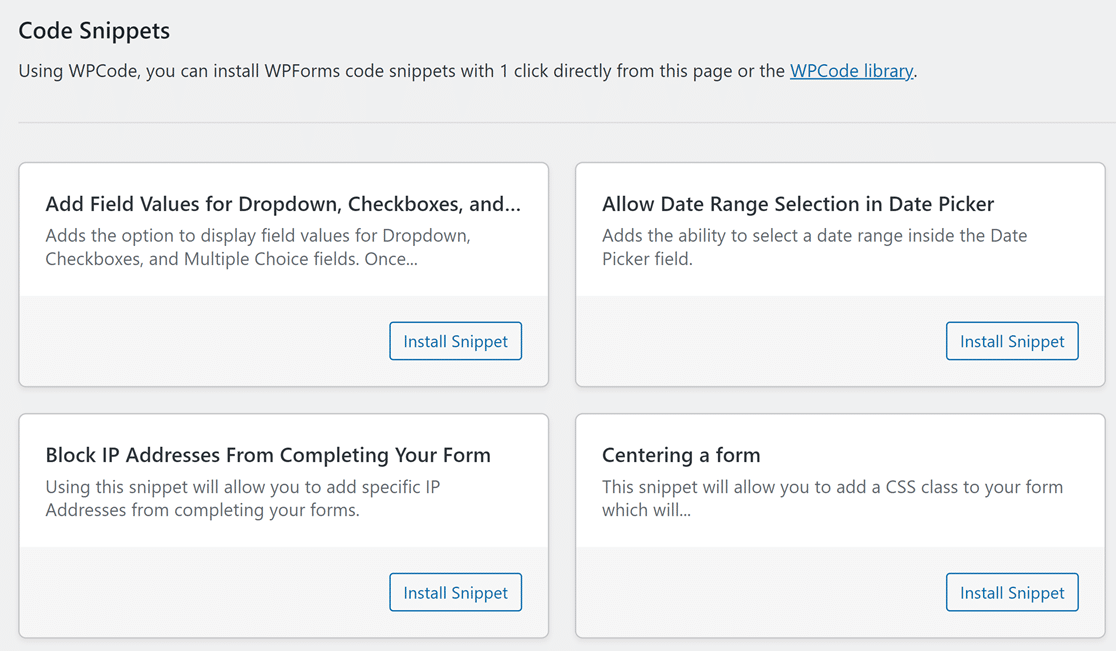
Das Anpassen von Code auf diese Weise ist völlig sicher. Alle im Plugin enthaltenen Snippets wurden von professionellen Programmierern vorab geschrieben und getestet, sodass keine Gefahr besteht, dass etwas kaputt geht. Sie können Snippets auch ganz einfach entfernen, wenn Sie sie nicht mehr benötigen.
WPCode enthält praktische Snippets, mit denen Sie kleine Anpassungen an der Anzeige und Funktionsweise Ihrer Formulare vornehmen können, z. B. die Auswahl eines Datumsbereichs im Datumsauswahlfeld oder die Anzeige der Anzahl der eingereichten Einträge im Frontend.
Wenn Sie eine kleine Anpassung an WPForms vornehmen müssen, aber kein Programmierer sind, können Sie sich für Unterstützung an unser Team aus vertrauenswürdigen Beratern wenden. Sie können auch versuchen, in unserer VIP-Circle-Facebook-Gruppe nachzufragen, in der es viele WPForms-Experten gibt, die Ihr Problem möglicherweise bereits gelöst haben!
Formularfelder dynamisch ausfüllen
Wenn Sie es satt haben, Ihre Formulare jedes Mal zu bearbeiten, um neue Optionen hinzuzufügen, wenn Sie Ihre Website aktualisieren, ist dies das Richtige für Sie!
Mit Dynamic Field Choices können Sie Formulare erstellen, die automatisch verschiedene Optionen anzeigen, um den Inhalt Ihrer Website widerzuspiegeln.
Angenommen, Sie haben ein Bestellformular, bei dem ein Kunde in einem Dropdown-Menü aus mehreren Produkten auswählen kann. Wenn Sie eine neue Produktseite auf Ihrer Website veröffentlichen, können Sie Dynamic Choices verwenden, um das Dropdown-Menü automatisch mit allen Produkten zu füllen, einschließlich des neuen, das Sie gerade hinzugefügt haben.
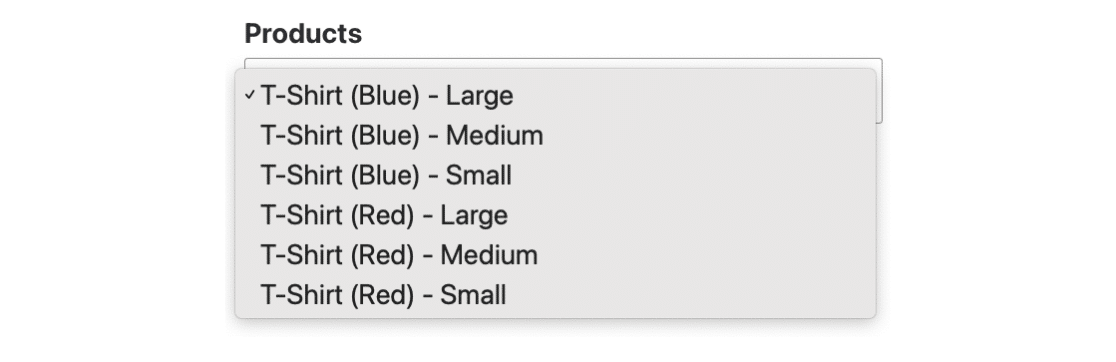
Dies kann eine enorme Zeitersparnis bedeuten, da Sie Ihre Formulare nicht aktualisieren müssen, wenn Sie Ihrer Website neue Optionen hinzufügen.
Formularthemen
Ich erinnere mich an die Zeit, als ich anfing, Websites zu erstellen, und Stunden damit verbracht habe, CSS so anzupassen, dass meine Formulare hübsch aussahen.
Natürlich sind diese Zeiten lange vorbei, besonders jetzt haben wir Zugriff auf eine meiner persönlichen Lieblingsfunktionen von WPForms – anpassbare Formularthemen.
Ich bin ein sehr visueller Mensch und finde es sehr wichtig, dass die Dinge gut aussehen und nicht nur funktionieren. Der von WPForms erstellte Standard-Formularstil sah immer ordentlich und sauber aus, aber jetzt können Sie die Dinge noch weiter verbessern, indem Sie aus über 40 professionell gestalteten Themen einschließlich Hintergrundbildern wählen.
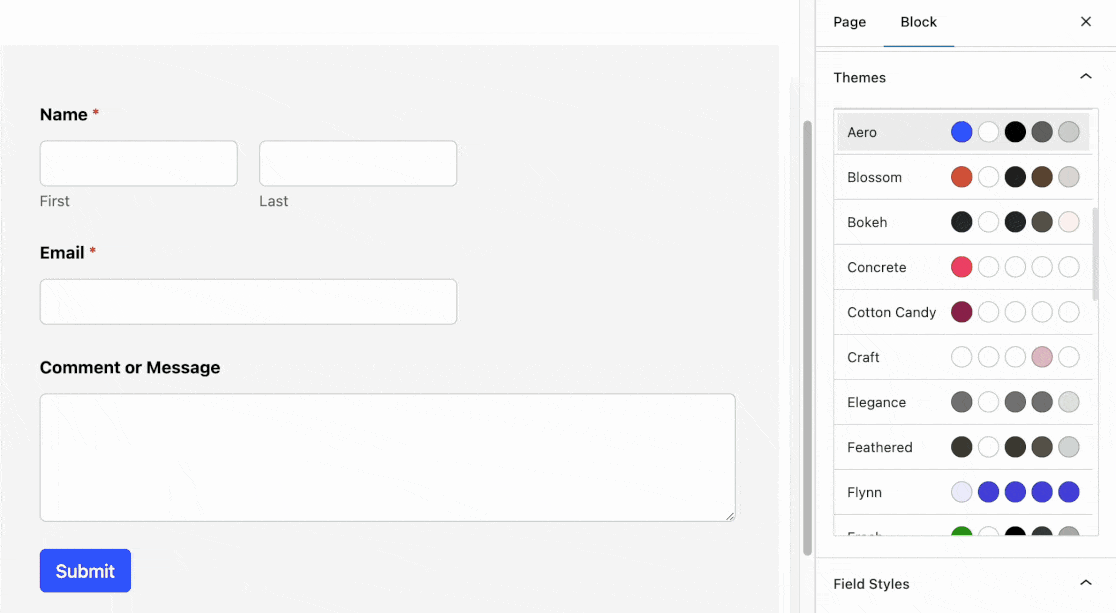
Ich habe eine ganze Reihe von Plugins gesehen, die mehrere Styling-Optionen bieten, nur um hässliche Bilder und widersprüchliche Farben zu finden. Davon werden Sie hier nichts sehen! Die Formularstile von WPForms sind sauber, modern und tadellos bis zur Pixel-Perfektion gestaltet. Wenn Sie mit Ihren Formularen Eindruck machen wollen, sollten Sie sich diese unbedingt ansehen!
Repeater-Feld
Tut mir leid, wenn ich mich wiederhole . Wenn Sie mit unserem Blog auf dem Laufenden bleiben, auf unserer Mailingliste stehen oder Mitglied unserer VIP Circle-Facebook-Gruppe sind, kennen Sie das Repeater Field höchstwahrscheinlich bereits.
Aber das ist eine meiner Lieblingsfunktionen von WPForms, weil es Formulare sowohl für die Person, die das Formular erstellt, als auch für den Benutzer, der es ausfüllt, einfach und flexibel macht.
Mit dem Repeater-Feld können Sie Zeilen oder Blöcke von Feldern in wiederholbaren Abschnitten zu Ihrem Formular hinzufügen, die der Benutzer nach Bedarf im Frontend hinzufügen kann.
Wer eine große Familie hat, weiß, wie mühsam es ist, Formulare auszufüllen, die nicht genügend Platz für Angaben zu allen Kindern enthalten. Das Wiederholungsfeld beseitigt dieses Problem, da der Benutzer einfach auf die Schaltfläche „Hinzufügen“ klicken kann, um einen weiteren Satz von Feldern hinzuzufügen.
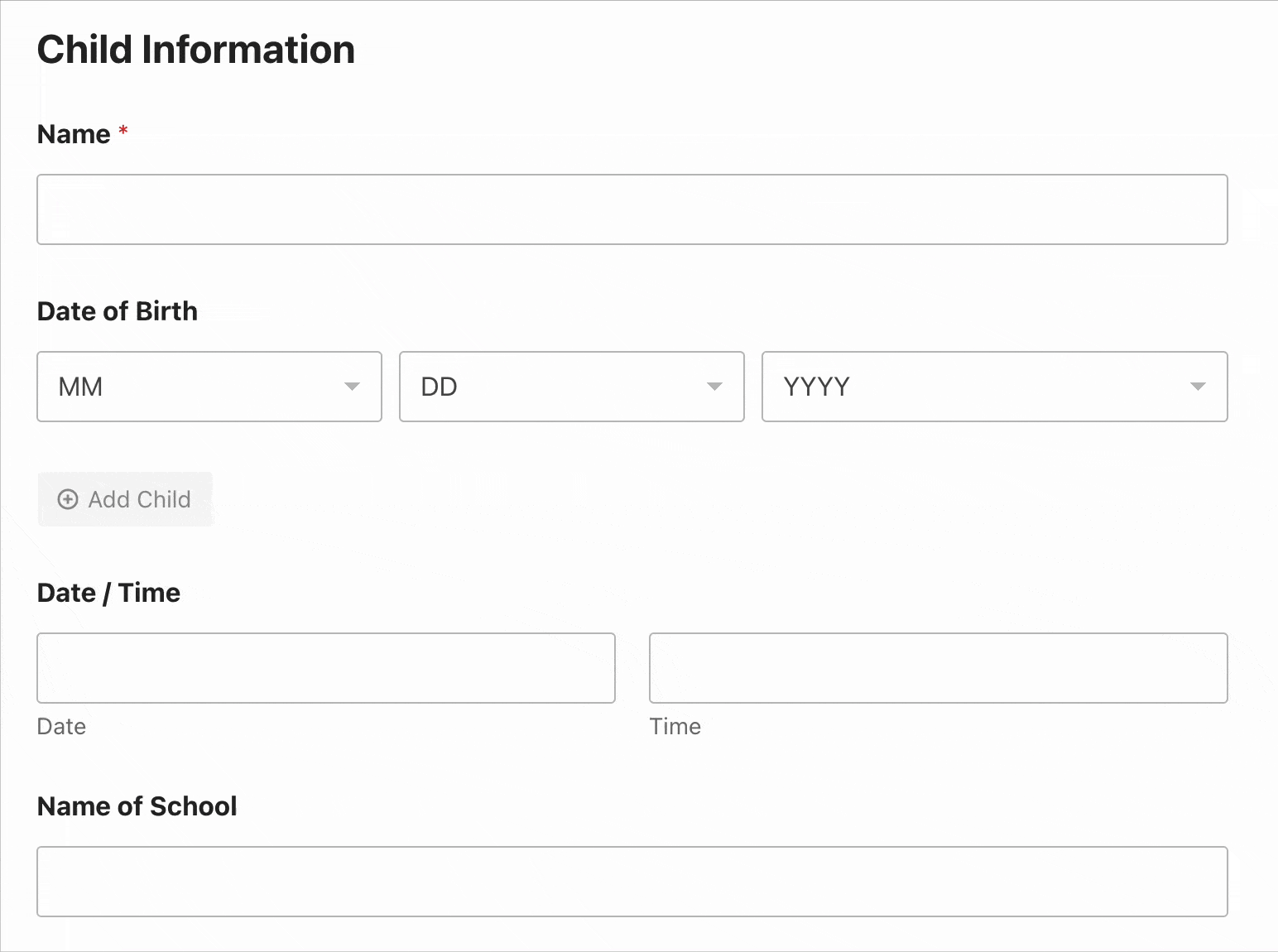
Es ist eine gute Wahl für Antragsformulare, Bestellformulare und jede Art von Formular, wenn Sie nicht genau wissen, wie viele Datensätze ein Benutzer hinzufügen wird. Anstatt für alle Fälle viele zusätzliche Formularfelder hinzuzufügen und am Ende ein langes, unübersichtliches Formular zu erhalten, lassen Sie Ihr Formular automatisch erweitern, um es an die Datenerfassungsanforderungen des Benutzers anzupassen.
Benutzerdefiniertes Captcha
Zum Abschluss dieses Abschnitts füge ich eine wirklich praktische Sicherheitsfunktion hinzu, die zur Reduzierung von Formular-Spam unerlässlich ist.
WPForms bietet natürlich Optionen zum Hinzufügen eines CAPTCHA durch reCAPTCHA, hCapture und Cloudflare Turnstile. Aber diese Spam-Schutzoptionen sind nicht für jeden geeignet und jetzt, da wir uns im KI-Zeitalter befinden, können Spambots sie auch einfacher lösen.
Was mir am WPForms Custom Captcha gefällt (verfügbar in allen kostenpflichtigen Versionen des Plugins), ist, dass man eine menschliche Note hinzufügen kann, die es für einen Bot nahezu unmöglich macht, es zu besiegen.
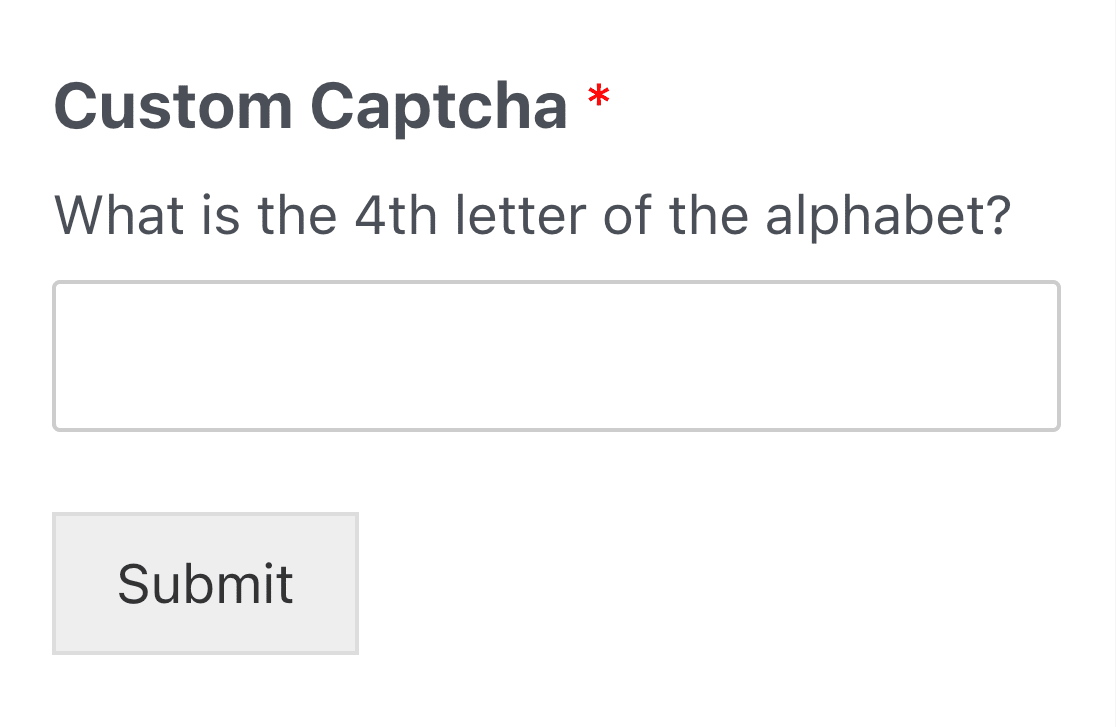
Sie können sich für die Mathematik-Option entscheiden, um die Sache einfacher zu machen, aber ich wähle lieber die benutzerdefinierte Frage, da ich die Fragen und Antworten für meine Benutzer und den Inhalt meiner Website relevant machen kann.
4. Verbessern Sie die Benutzererfahrung
Mit der Zeit ist mir klar geworden, dass es bei einem großartigen Formular nicht nur um das Sammeln von Daten geht, sondern auch darum, den Prozess für die Benutzer reibungslos und schmerzlos zu gestalten.
Glücklicherweise habe ich nebenbei einige leistungsstarke Funktionen entdeckt, die das Benutzererlebnis in WPForms wirklich verbessern.
Diese Tipps sollten Sie sich auf jeden Fall notieren, damit Sie Formulare erstellen können, die Nutzer auch tatsächlich gerne ausfüllen. Und glauben Sie mir : Wenn Benutzer zufrieden sind, erhalten Sie bessere Antworten und mehr Einsendungen.
Formularübermittlungen speichern und fortsetzen
Erinnern Sie sich an mein Umfrageformular, das von so vielen Benutzern aufgegeben wurde? Später habe ich herausgefunden, dass ich Benutzern mit dem Add-on „Speichern und Fortsetzen“ die Möglichkeit geben könnte, später noch einmal zurückzukehren und ihre Umfrageantworten zu vervollständigen.
Nach der Installation und Aktivierung fügt dieses Add-on einen Link zu Ihrem Formular hinzu, über den ein Benutzer seinen Formularfortschritt speichern kann. Wenn sie darauf klicken, erhalten sie per E-Mail einen eindeutigen Link, über den sie zum Formular zurückkehren und dort fortfahren können, wo sie aufgehört haben.
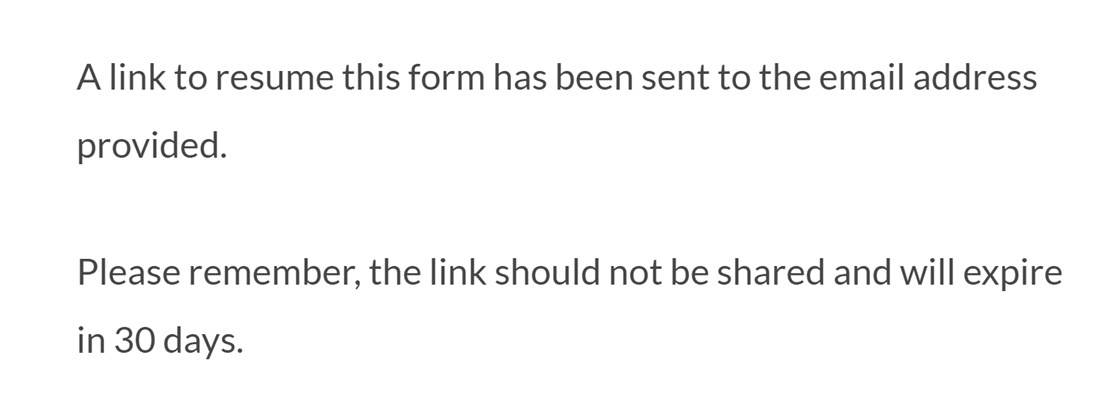
Im Backend können Sie Teilformulareinträge anzeigen und exportieren. Benutzer haben 30 Tage Zeit, ihr Formular erneut einzureichen und es abzuschließen, bevor es automatisch gelöscht wird.
Ich würde Ihnen wirklich empfehlen, dieses Add-on zu installieren, wenn Sie lange oder komplexe Formulare wie Umfragen oder Bewerbungsformulare auf Ihrer Website haben, da es die Abschlussraten von Formularen enorm beeinflussen kann und auch für den Benutzer ein besseres Erlebnis ist – jeder gewinnt!
Akzeptieren Sie Formulareinträge ohne Internetverbindung
Wenn Sie jemals mit einer unzuverlässigen Internetverbindung leben mussten, wissen Sie, wie frustrierend es sein kann, wenn Ihre Verbindung ausfällt. Sie haben fast eine Stunde damit verbracht, ein langes Formular auszufüllen, klicken auf „Senden“ und…. Ihre Formularübermittlung schlägt fehl. Klicken Sie auf die Schaltfläche „Zurück“ und Sie haben alle Ihre Einträge verloren – ein Albtraum!
Ersparen Sie Ihren Benutzern diese allzu häufige Erfahrung, indem Sie das Offline Forms-Add-on installieren. Mit diesem Add-on können Sie den Offline-Modus für Ihre Formulare aktivieren, sodass Eingaben im Browser gespeichert werden, auch wenn keine Internetverbindung besteht.
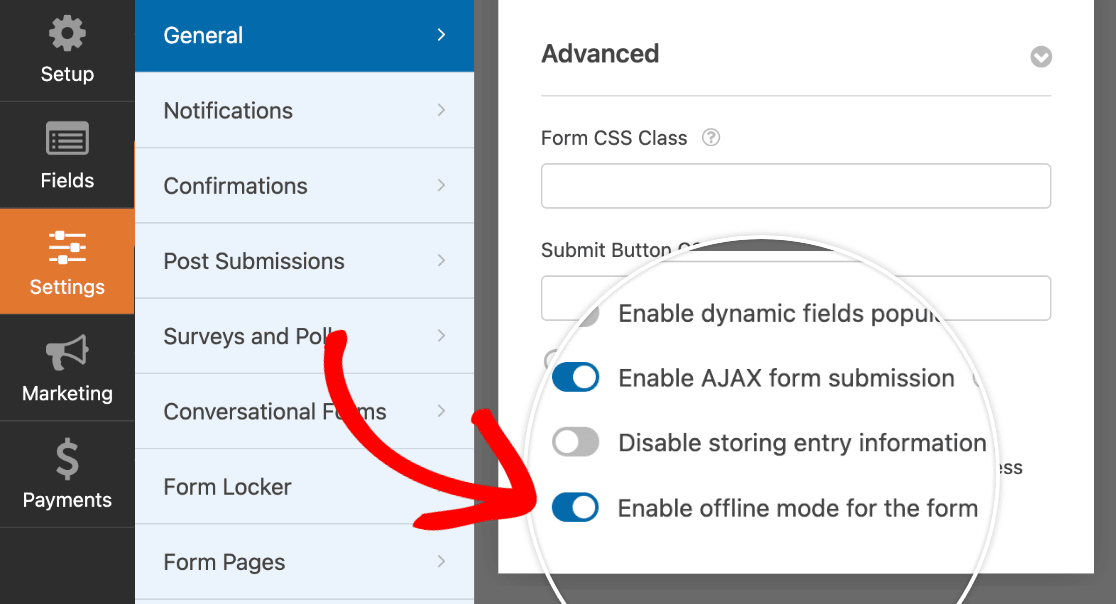
Sobald die Internetverbindung des Benutzers wiederhergestellt ist, kann er mit dem Ausfüllen des Formulars fortfahren, sobald die Verbindung wiederhergestellt ist.
Veröffentlichen Sie von Benutzern übermittelte Inhalte direkt auf Ihrer Website
Das Akzeptieren von Gastbeiträgen auf Ihrer Website kann eine großartige Möglichkeit sein, Inhalte zu erhalten. Sie können daraus sogar eine Einnahmequelle machen, indem Sie Gebühren für Gastbeiträge erheben.
Die Verwaltung von Gastbeiträgen kann jedoch sowohl für den Websitebesitzer als auch für den Einreicher des Beitrags ein Problem darstellen. Anstatt Zeit mit dem Hin- und Herschicken von E-Mails zu verschwenden, warum nicht den Prozess mit dem Add-on „Post Submissions“ automatisieren?
Sobald Sie dieses Add-on eingerichtet und ein Formular zum Einreichen von Beiträgen erstellt haben, können Benutzer ihre Beiträge direkt vom Frontend Ihrer Website aus einreichen, komplett mit Bildern und Formatierungen. Sie können Zahlungen sogar direkt im Formular vornehmen, wenn Sie für die Einreichungen Gebühren erheben oder eine Verzeichnisseite mit kostenpflichtigen Einträgen betreiben.
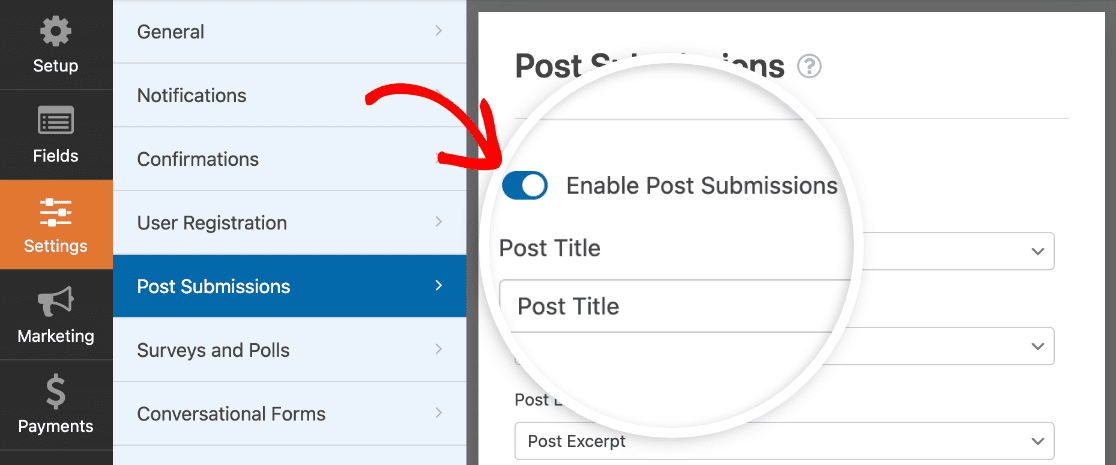
Dann müssen Sie im Backend nur noch auf eine Schaltfläche klicken, um den Inhalt direkt auf Ihrer Website zu veröffentlichen.
Erstellen Sie Konversationsformulare und Lead-Formulare
Mittlerweile hatten Sie wahrscheinlich schon Gelegenheit, mit einem dieser KI-Chatbots wie ChatGPT oder Claude zu spielen. Und Sie werden wissen, wie einfach es ist, bei allen Fragen Hilfe zu erhalten, da der Bot Ihnen wie in einem echten Gespräch eine nach der anderen Fragen stellt.
Mit WPForms können Sie das Conversational Forms-Add-on nach dem gleichen Konzept mit Ihren Formularen installieren und einen benutzerfreundlichen und interaktiven Datenerfassungsprozess erstellen, der den Benutzer auffordert, jeweils ein Formularfeld auszufüllen, und während der Bearbeitung einen Fortschrittsbalken anzeigt durch das Formular. Es ist nicht erforderlich, ein separates Seitenerstellungs-Plugin zu installieren, da WPForms alles erledigt!
Dadurch fühlen sich Ihre Formulare menschlicher an und können mit einer ablenkungsfreien Benutzeroberfläche dazu beitragen, die Formularkonvertierungsraten zu steigern – und seien wir ehrlich, das wollen wir alle!
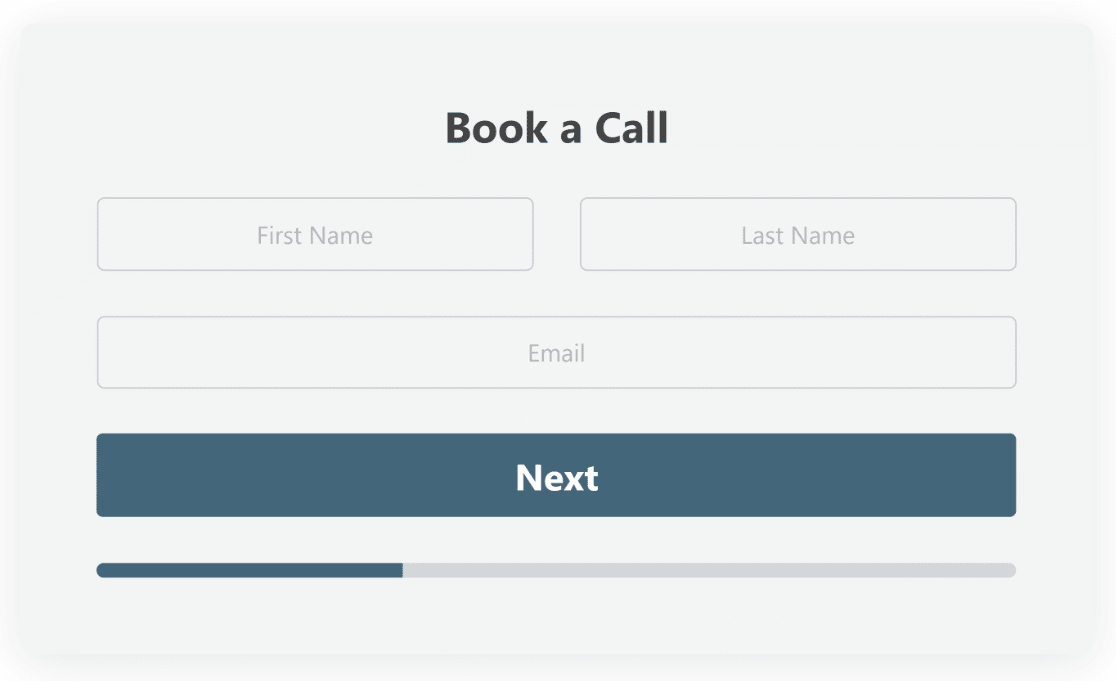
Das Add-on „Lead Forms“ funktioniert auf sehr ähnliche Weise, aber anstatt ein Formular auf einer eigenständigen Seite zu erstellen, können Sie die Formulare in eine beliebige Seite oder einen beliebigen Beitrag einbetten, sodass Sie Ihre eigenen Formular-Landingpages erstellen können. Es ist eine großartige Möglichkeit, hochkonvertierende Formulare für die Lead-Generierung zu erstellen, daher der Name des Add-ons!
Häufig gestellte Fragen zu WPForms-Funktionen
Hoffentlich habe ich Ihnen einen guten Überblick über die weniger bekannten Funktionen von WPForms und deren Funktionsweise gegeben. Sie haben noch Fragen? Vielleicht finden Sie die Antwort unten:
Benötige ich eine bestimmte Version von WPForms, um auf diese versteckten Funktionen zugreifen zu können?
Viele der genannten Funktionen sind in der kostenlosen Version von WPForms verfügbar, aber einige erweiterte Funktionen wie das Form Abandonment-Add-on, das Geolocation-Add-on und Conversational Forms erfordern WPForms Pro oder höherstufige Pläne. Überprüfen Sie die Preisseite von WPForms auf die Verfügbarkeit bestimmter Funktionen.
Wie kann ich Tastaturkürzel im WPForms-Builder verwenden?
Tastaturkürzel sind standardmäßig im WPForms-Builder verfügbar. Um alle verfügbaren Tastenkombinationen anzuzeigen, drücken Sie Strg + / auf Ihrer Tastatur oder wählen Sie Tastaturkürzel aus dem Formularerstellungsmenü.
Kann ich die Funktion „Formularrevisionen“ verwenden, um von anderen Teammitgliedern vorgenommene Änderungen rückgängig zu machen?
Ja! Mit der Funktion „Formularrevisionen“ können Sie frühere Versionen Ihres Formulars anzeigen und wiederherstellen, unabhängig davon, wer die Änderungen vorgenommen hat. Dies ist besonders nützlich für die Zusammenarbeit im Team.
Ist es möglich, Smart Tags mit anderen Feldern als ausgeblendeten Feldern zu verwenden?
Absolut! Während versteckte Felder ein großartiger Anwendungsfall für Smart Tags sind, können Sie sie an verschiedenen anderen Orten verwenden, einschließlich E-Mail-Benachrichtigungen, Bestätigungsnachrichten und sogar in sichtbaren Formularfeldern.
Wie sicher sind die über die Add-ons „Form Abandonment“ und „Save and Resume“ erfassten Daten?
WPForms nimmt die Datensicherheit ernst. Das Formularabbruch-Add-on sammelt Daten sicher und Sie können die Einstellungen anpassen, um entweder alle Teileingaben zu speichern oder nur Einträge zu speichern, wenn die E-Mail-Adresse oder Telefonnummer des Benutzers angegeben wird.
Das Add-on „Speichern und Fortsetzen“ speichert Formulareinträge nur, wenn der Benutzer auf den Link klickt, um seinen Fortschritt zu speichern. Einträge werden nur 30 Tage lang gespeichert, bevor sie automatisch gelöscht werden. Aus Sicherheitsgründen werden sensible Daten wie Passwörter, Signaturen, Datei-Uploads und Zahlungsdetails nicht in Teileinträgen gespeichert.
Kann ich benutzerdefiniertes CSS mit der Funktion „Formularstile“ verwenden?
Ja, du kannst! Während die Funktion „Formularstile“ vorgefertigte Themen bereitstellt, können Sie im visuellen Builder auch Ihre eigenen Anpassungen vornehmen und Ihr eigenes benutzerdefiniertes CSS hinzufügen, um das Erscheinungsbild Ihrer Formulare weiter anzupassen.
Wie installiere und aktiviere ich Add-ons wie Save and Resume oder Offline Forms?
Um Add-ons zu installieren und zu aktivieren, gehen Sie in Ihrem WordPress-Dashboard zu WPForms » Add-ons . Suchen Sie das Add-on, das Sie verwenden möchten, klicken Sie auf Add-on installieren und dann auf Aktivieren. Stellen Sie sicher, dass Ihre WPForms-Lizenz das Add-on unterstützt, das Sie verwenden möchten.
Kann das Repeater-Feld mit jeder Art von Formularfeld verwendet werden?
Das Repeater-Feld ist sehr flexibel und kann mit den meisten Formularfeldern verwendet werden. Einige komplexe Felder wie Datei-Uploads und Zahlungsfelder sind jedoch nicht kompatibel. Eine vollständige Liste der Formularfelder, die nicht in ein Repeater-Feld eingefügt werden können, finden Sie in unserer Dokumentation zu Repeater-Feldern.
Gibt es irgendwelche Einschränkungen bei der Verwendung der dynamischen Feldpopulation?
Während die dynamische Feldauffüllung eine leistungsstarke Funktion ist, ist es wichtig, Auswirkungen auf die Leistung bei sehr großen Datensätzen zu berücksichtigen. Wenn Sie Felder mit Hunderten oder Tausenden von Optionen ausfüllen, kann sich dies auf die Ladezeiten des Formulars auswirken.
Denken Sie daran, dass das Dokumentations- und Supportteam von WPForms eine hervorragende Anlaufstelle ist, wenn Sie detailliertere Informationen zu einer dieser Funktionen benötigen!
Die von mir behandelten Funktionen sind nur ein Vorgeschmack darauf, was WPForms über die Grundlagen hinaus leisten kann. Ich ermutige Sie, sich in Ihren eigenen Projekten mit einigen dieser Funktionen auseinanderzusetzen und damit zu experimentieren.
Erstellen Sie jetzt Ihr WordPress-Formular
Denken Sie daran: Der beste Weg, das volle Potenzial von WPForms auszuschöpfen, besteht darin, selbst Hand anzulegen. Also machen Sie weiter und bringen Sie Ihre Formulare auf die nächste Stufe!
Sehen Sie sich als Nächstes an, wie WPForms im Vergleich zu Gravity Forms abschneidet
Versuchen Sie, sich zwischen WPForms und Gravity Forms zu entscheiden? Beide WordPress-Formularerstellungs-Plugins bieten zahlreiche Funktionen, sodass es schwierig sein kann, zu entscheiden, welches für Ihre Website am besten geeignet ist.
In unserer Zusammenfassung von Gravity Forms vs. WPforms vergleichen wir, was Sie mit den einzelnen Plugins erhalten, um Ihnen bei Ihrer Entscheidung zu helfen.
Sind Sie bereit, Ihr Formular zu erstellen? Beginnen Sie noch heute mit dem einfachsten WordPress-Formularerstellungs-Plugin. WPForms Pro enthält viele kostenlose Vorlagen und bietet eine 14-tägige Geld-zurück-Garantie.
Wenn Ihnen dieser Artikel weitergeholfen hat, folgen Sie uns bitte auf Facebook und Twitter für weitere kostenlose WordPress-Tutorials und -Anleitungen.
